苹果怎么连接电脑(苹果手机怎么连接电脑?)
苹果怎么连接电脑(苹果手机怎么连接电脑?)
iPhone通过数据线与电脑连接,需要安装iTunes用于解决驱动问题。

苹果手机利用iTunes与电脑连接
iTunes是苹果公司为IOS设备开发的一款基于PC端的管家类程序,它自带IOS设备的驱动,并为iPhone提供数据备份与恢复、系统升级及系统修复等功能。
iPhone与电脑连接的具体操作步骤如下:
1、通过苹果官网下iTunes网最新版的安装包,然后双击打开安装包。
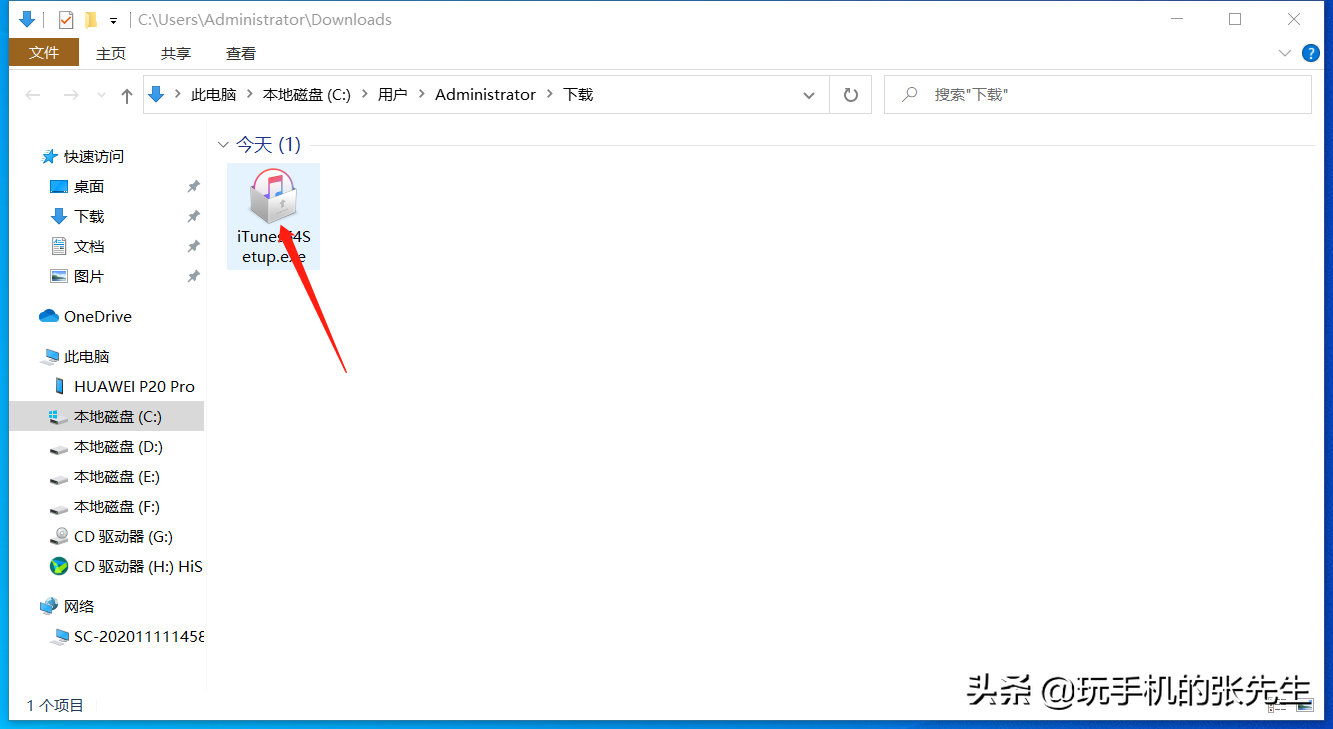
2、出现iTunes安装界面后,点击“下一步”即可进入安装步骤。
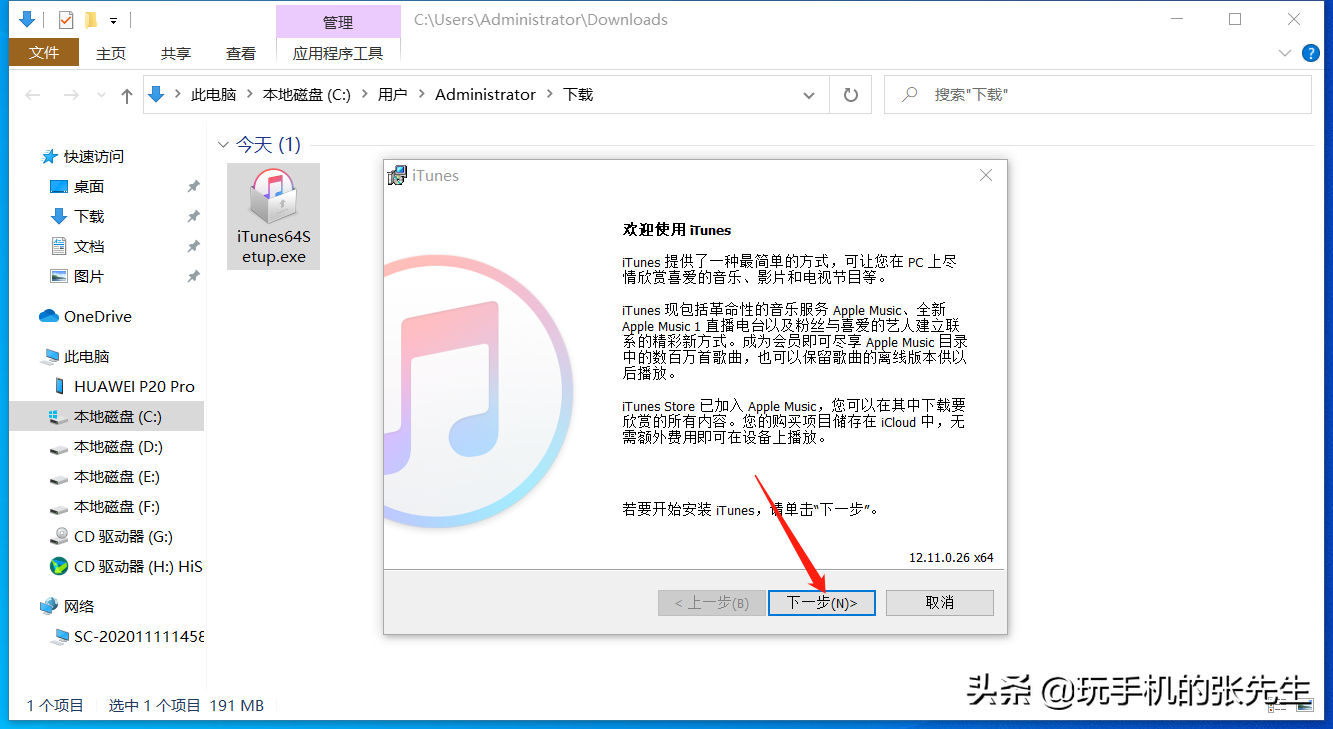
3、在“安装选项”窗口点击“安装”,程序会自动完成安装过程。
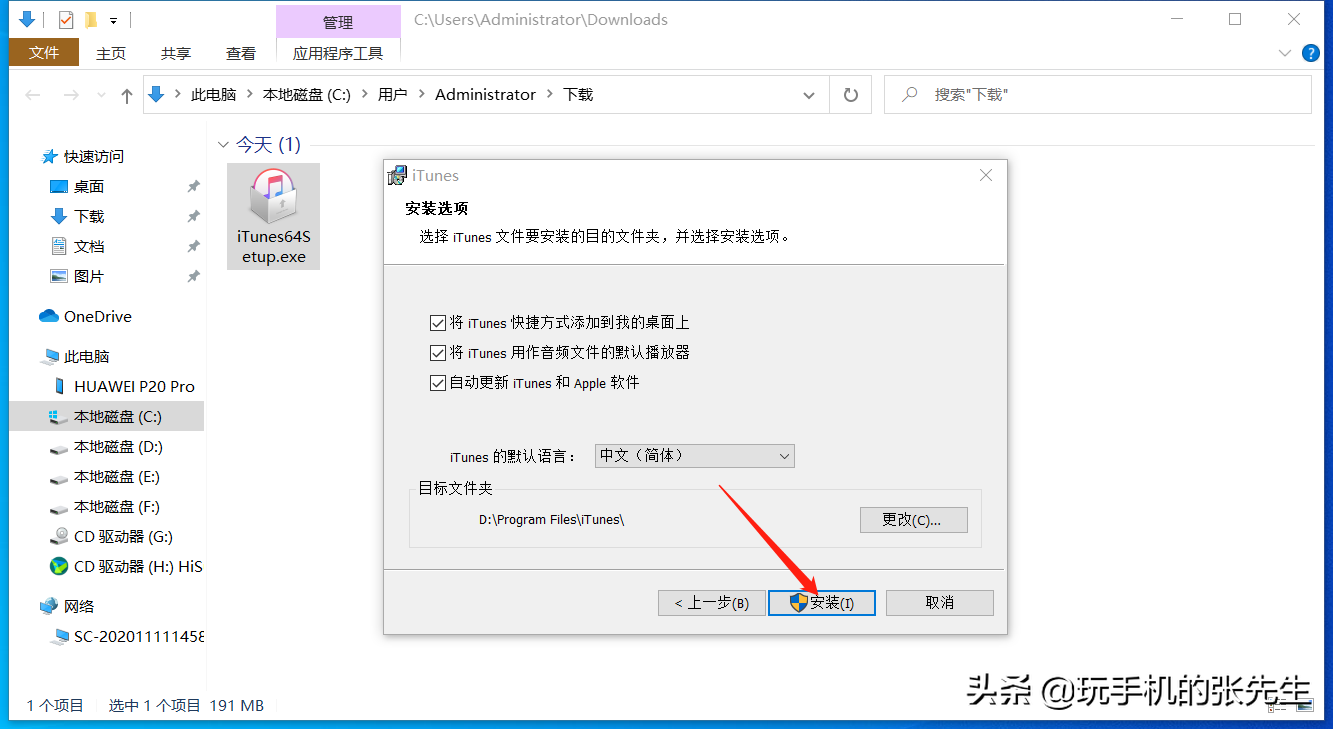
4、安装结束后,点击“结束”按钮,安装程序在退出后会自动运行iTunes。
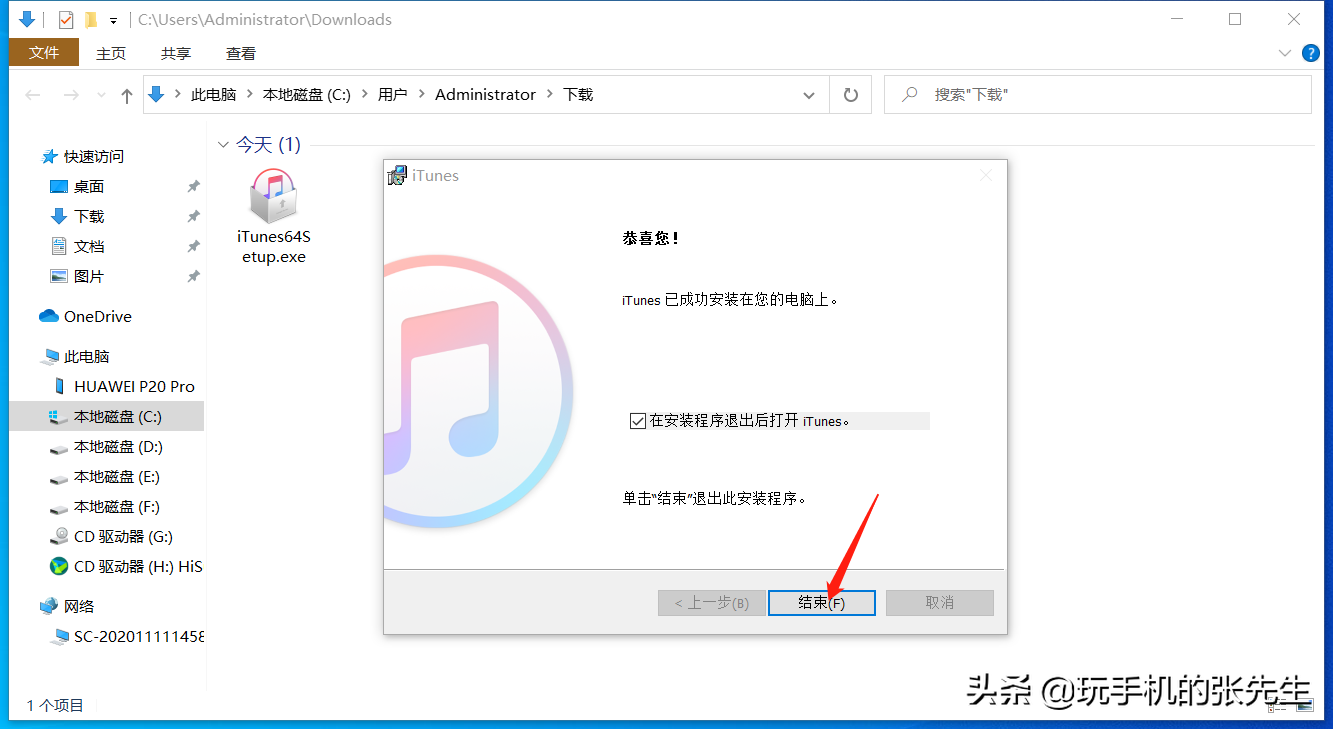
5、iTunes运行后,使用数据线将iPhone与电脑连接,iTunes会弹出对话框询问“您要允许这台电脑访问此iPhone上的信息吗?”,这里网点击“继续”。
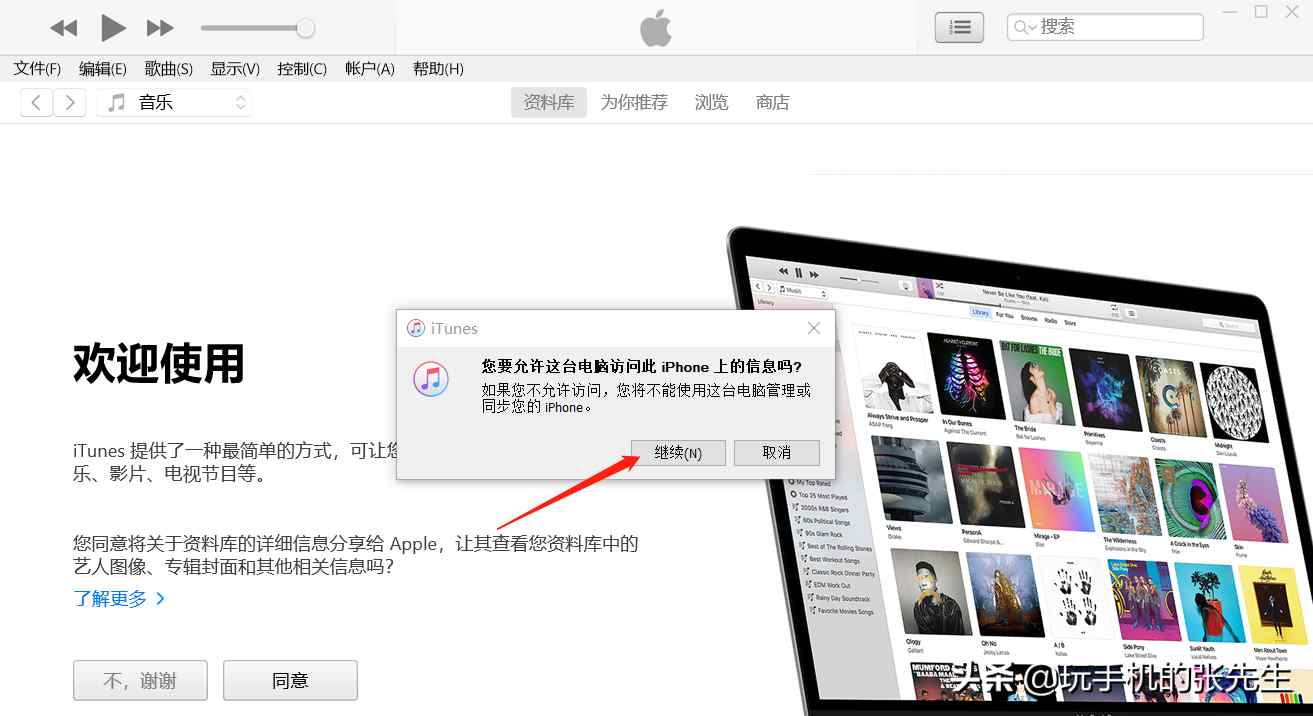
6、同时手机端弹出对话框询问“要信任此电脑吗?”,这里需要点击“信任”。
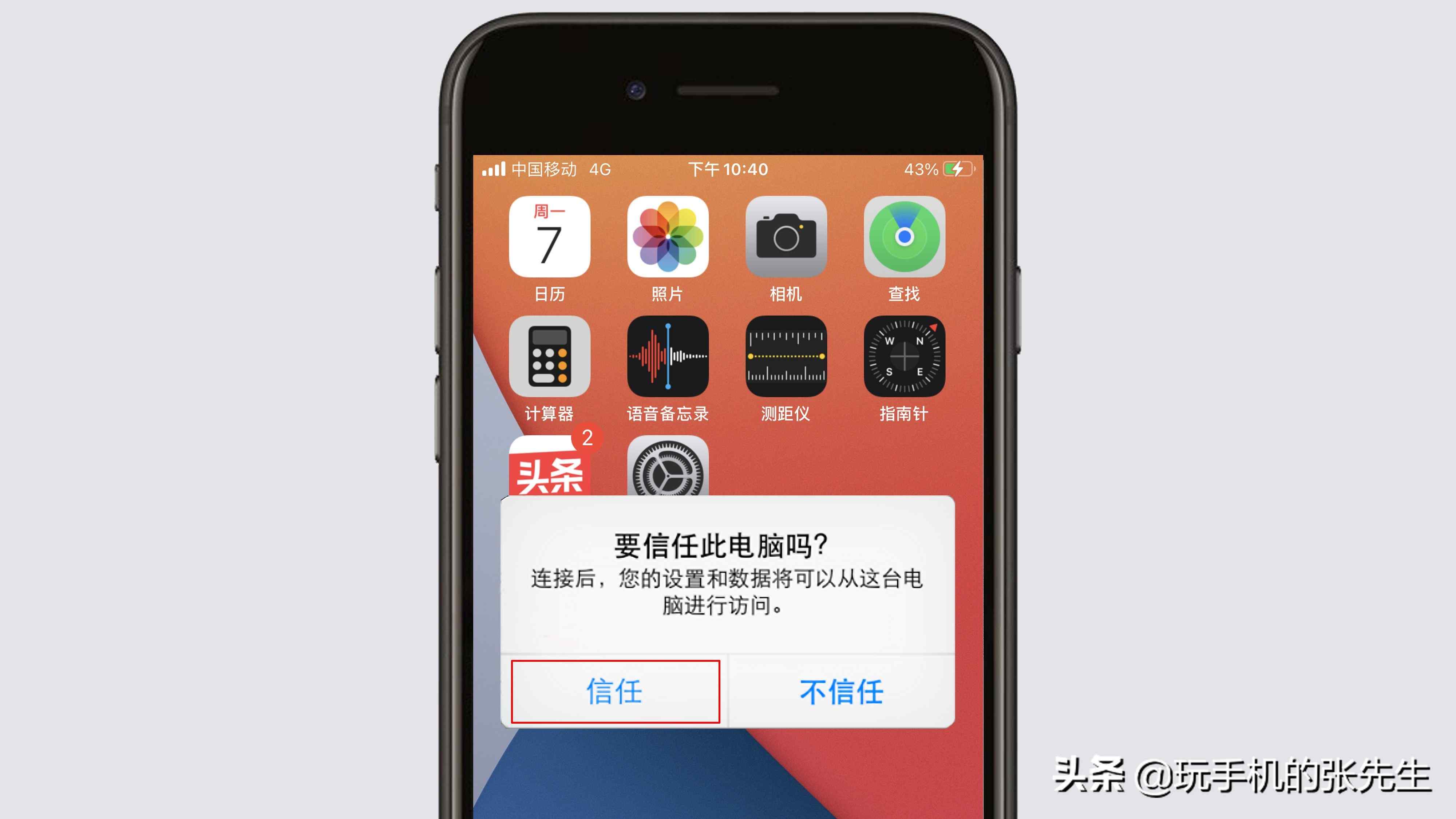
7、此时iPhone与电脑已经完成连接,iTunes会弹出欢迎界面,点击“继续”。
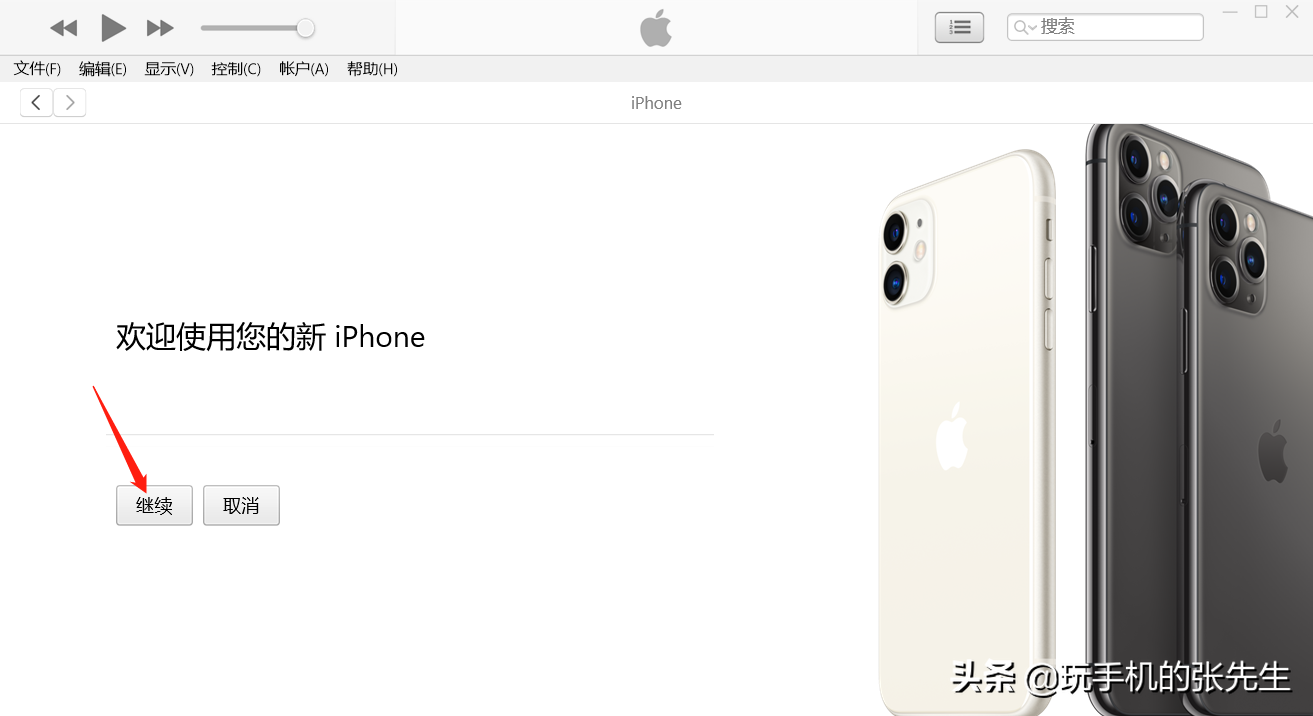
8、然后点击iTunes菜单栏下方的手机图标。
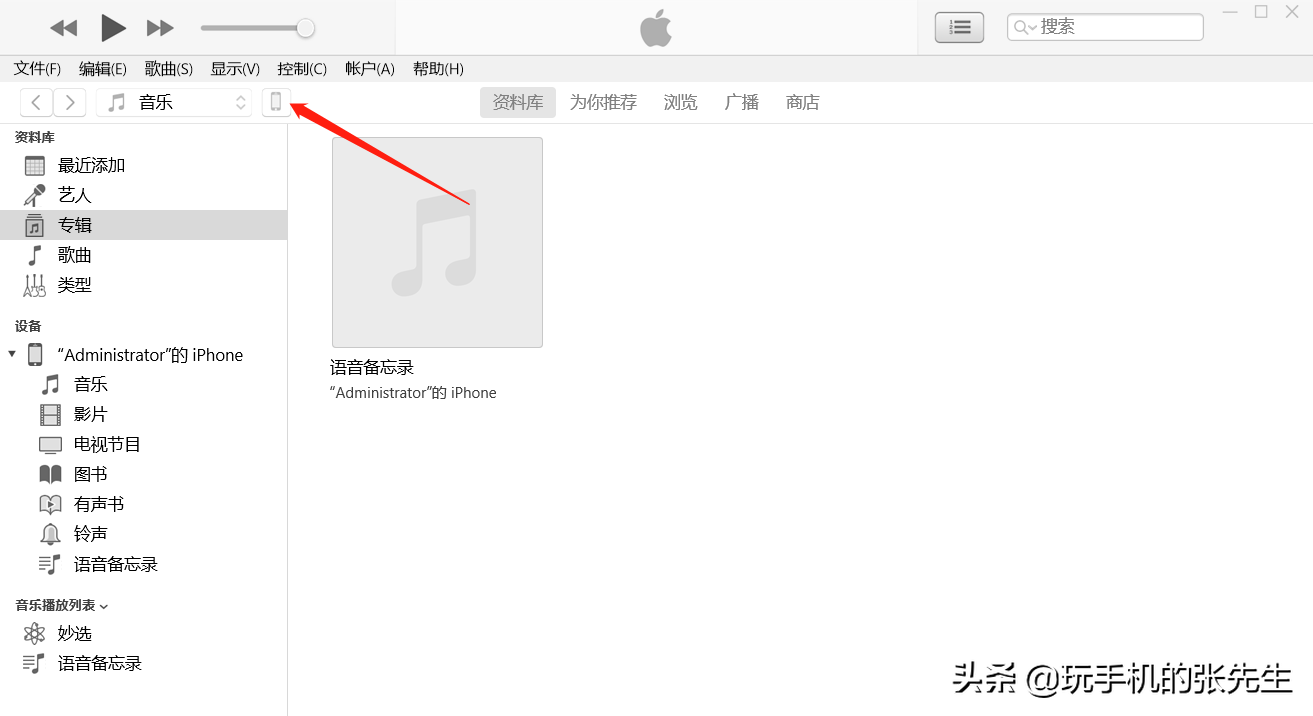
9、这时便可通过电脑使用iTunes为iPhone执行系统更新、系统修复、备份等操作。
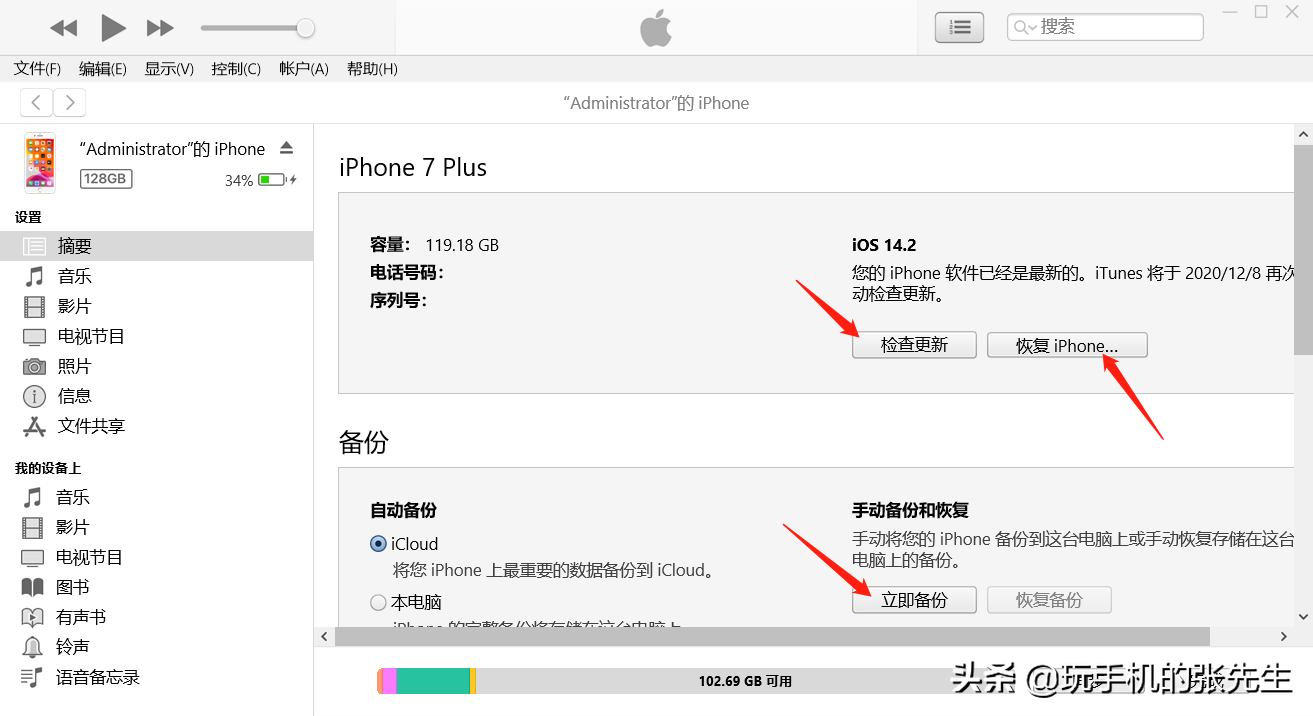
通过iTunes连接iPhone能够非常便捷地管理iPhone,尤其是iPhone系统出现故障后,便可通过“恢复iPhone”功能来修复系统。
使用电脑管理iPhone的照片
使用电脑管理iPhone相册中的照片,可以在安装 iTunes以后进行,如果是Win7以上的操作系统,使用数据线直接连接电脑即可操作,具体步骤如下:
1、使用数据线将iPhone与电脑连接,如果是首次连接,iPhone会弹出确认窗口,这里需要点击“信任”。
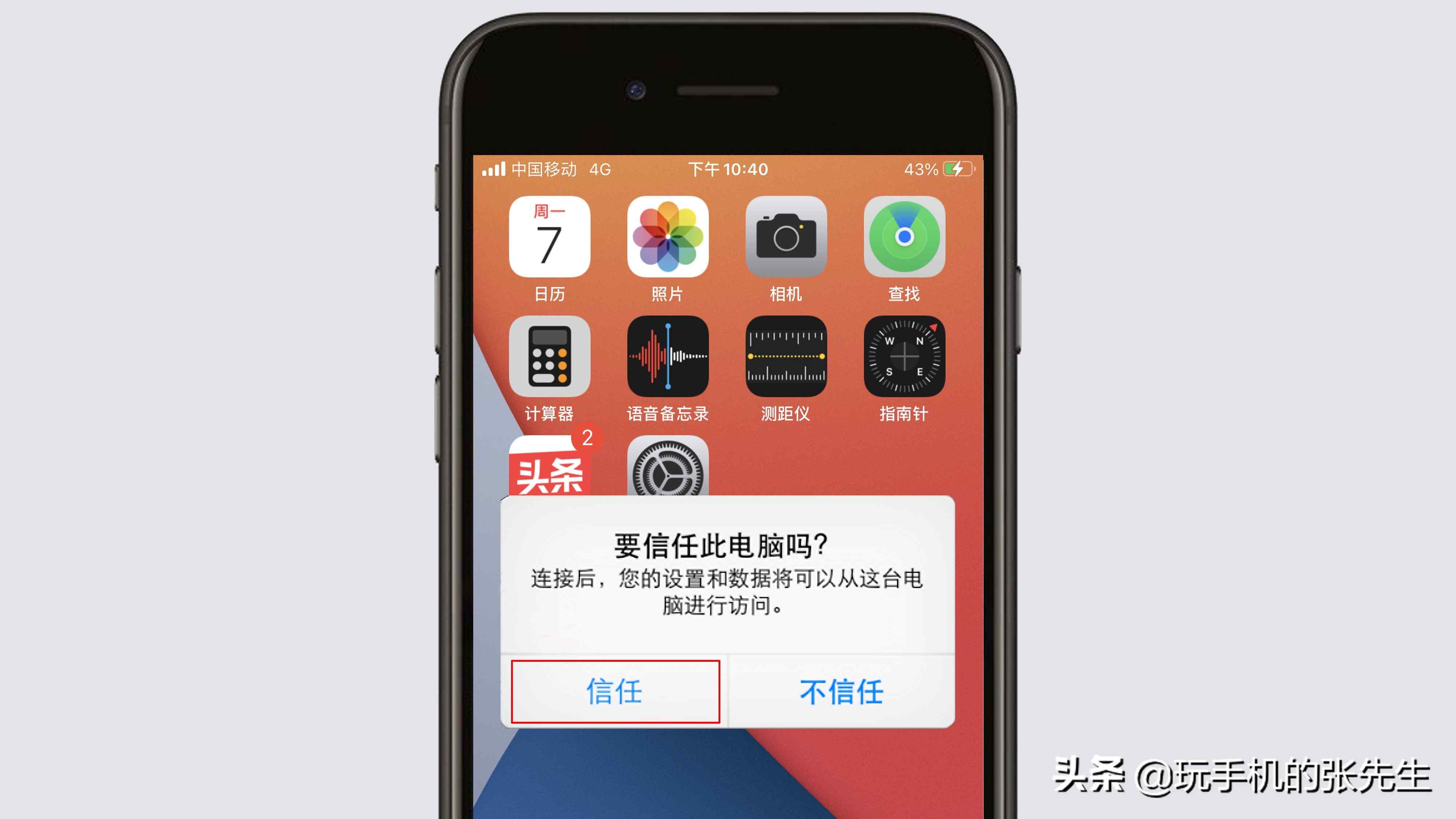
2、打开“此电脑”,在驱动器列表中双击打开“Apple iPhone”。
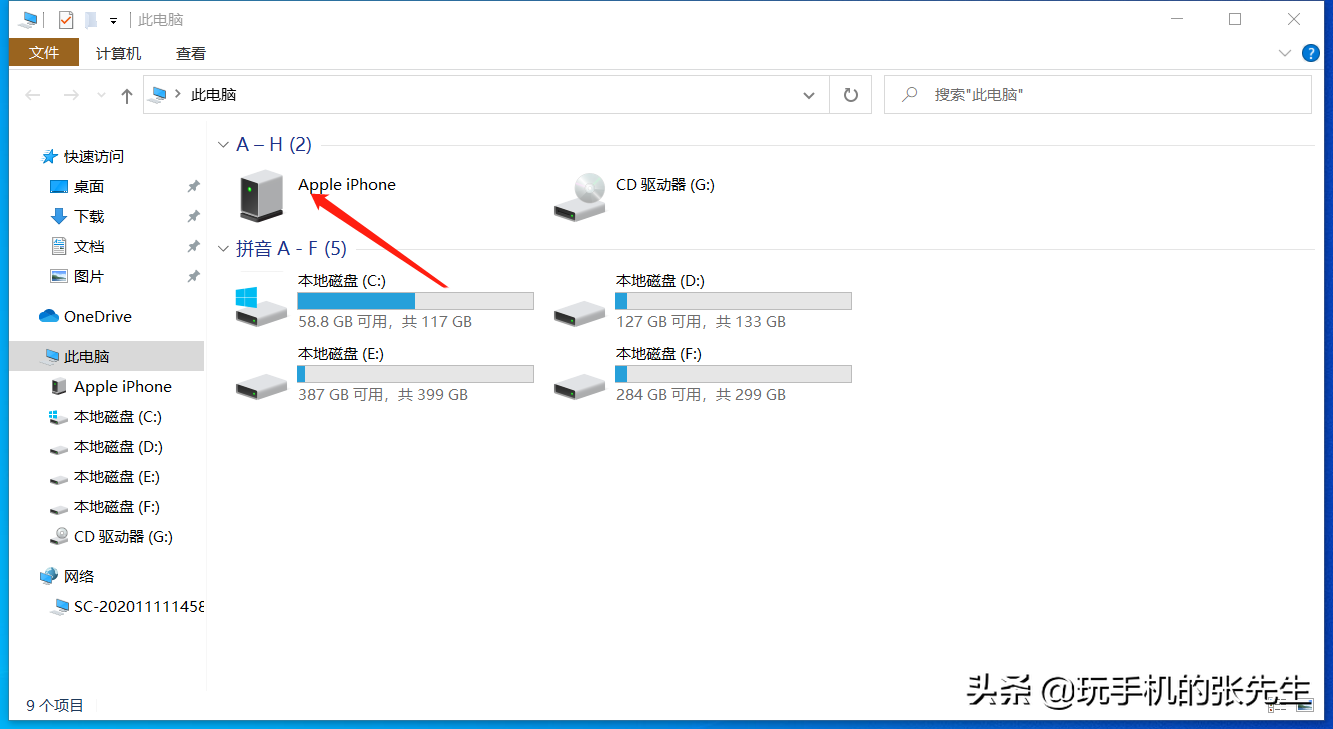
3、然后点击“Internal 网Storage”,打开iPhone存储驱动器。
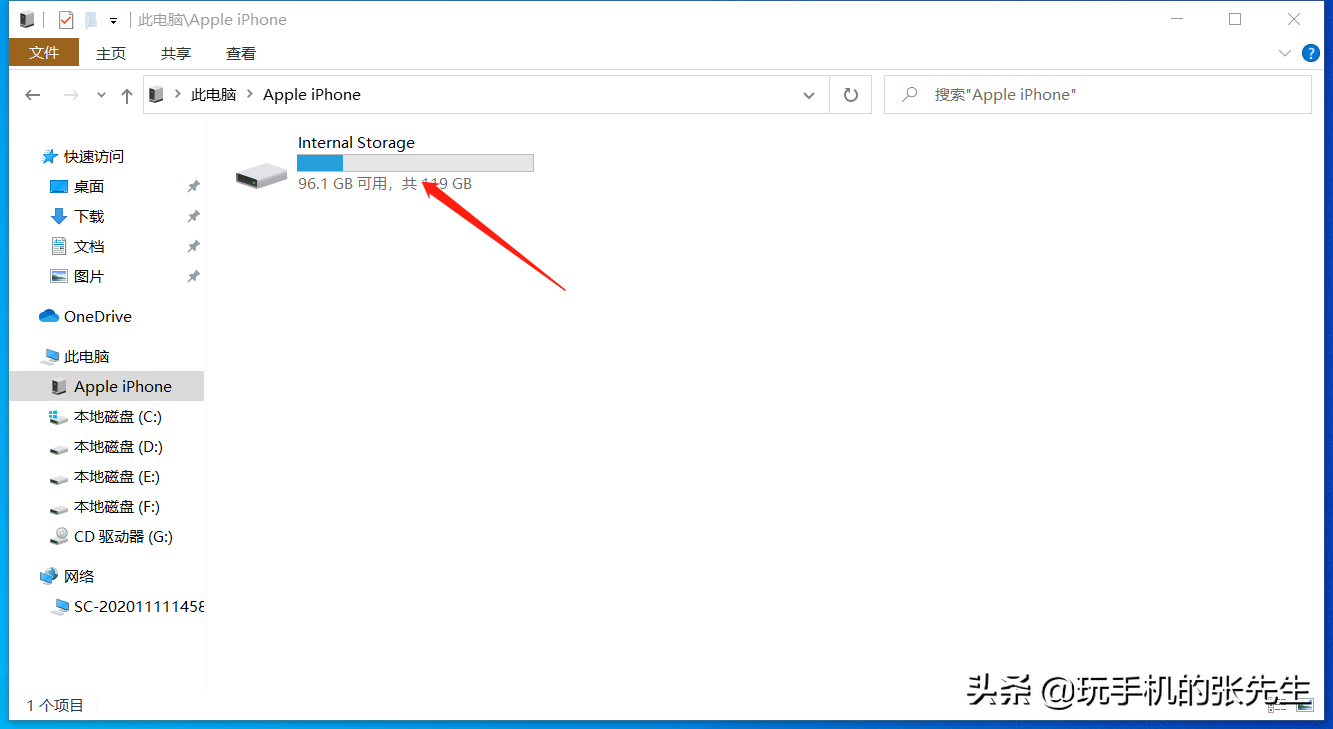
4、打开“DCIM”文件夹。该文件夹为iPhone的相册目录。
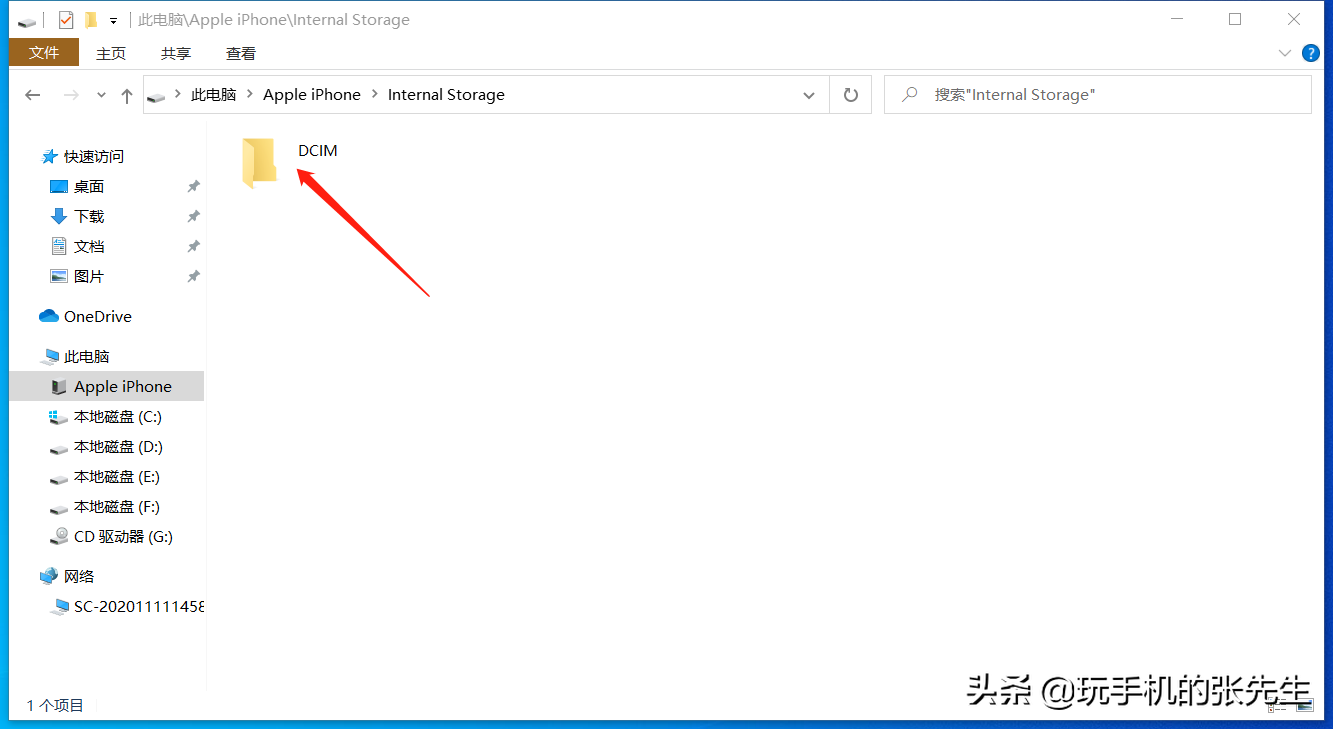
5、最后打开以“APPLE”为后缀的文件夹,即可看到iPhone机身存储中的照片。

6、在这个窗口,可以对iPhone相册中的照片、视频进行复制、删除等操作,操作时如果提前关闭该窗口,所有操作将会中断!
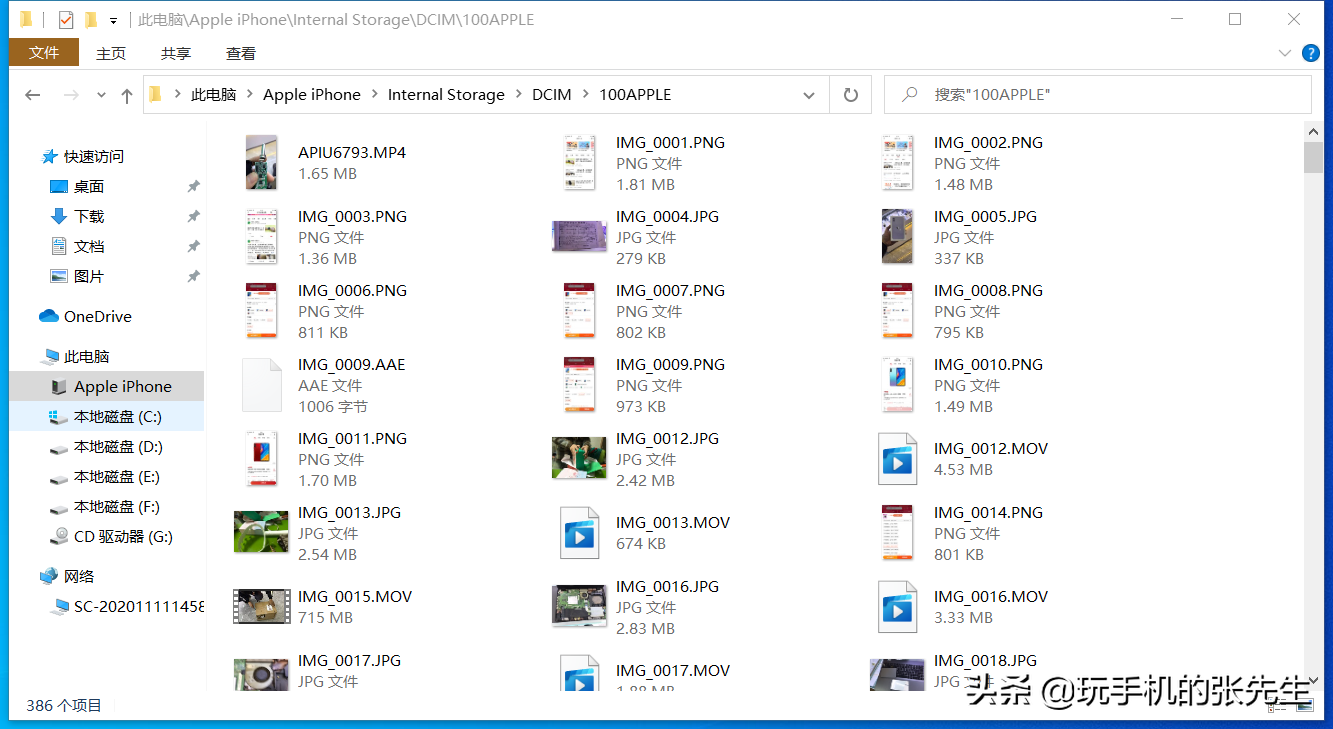
小结
以上便是iPhone连接电脑的基础操作方法,感兴趣的可以按步骤进行操作。如果在复制视频时提示“错误”,需要在手机设置中将相机的“保存格式”更改为“兼容性最佳”,操作才可继续。








